Navigare nel mondo degli aggiornamenti del BIOS può sembrare opprimente, ma con gli strumenti giusti a disposizione, il processo diventa molto più gestibile. ASUS Armoury Crate è uno di questi strumenti, progettato per semplificare gli aggiornamenti del BIOS per gli utenti che potrebbero non essere esperti appassionati di tecnologia. In questa guida completa, ti guideremo attraverso i passaggi per aggiornare il tuo BIOS utilizzando ASUS Armoury Crate, esplorando anche metodi alternativi e considerazioni essenziali.
Come aggiornare il BIOS in ASUS Armoury Crate
Guida passo passo all’aggiornamento del BIOS
- Avvia l’ applicazione Armoury Crate dal tuo sistema. Assicurati che sia la versione più recente per prestazioni ottimali.
- All’interno dell’applicazione, accedere alla sezione Strumenti e selezionare la scheda BIOS .
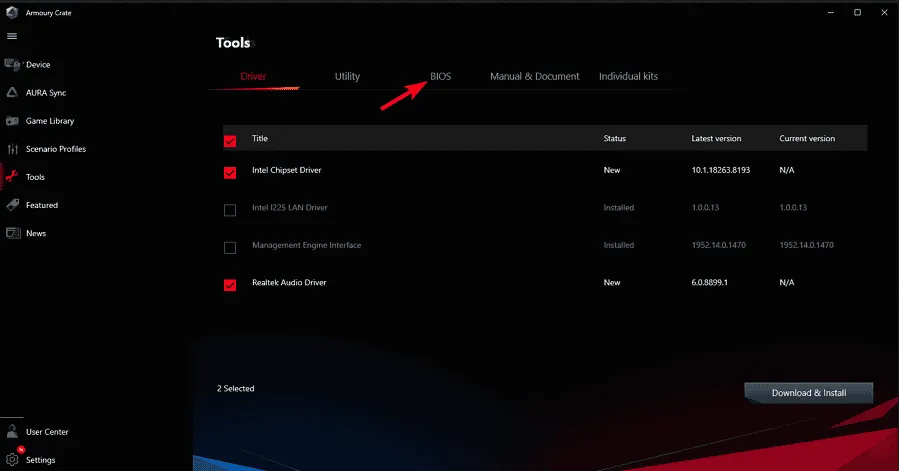
- Esamina gli aggiornamenti BIOS disponibili. Scegli l’aggiornamento adatto che desideri installare e clicca sul pulsante Scarica e installa .
- Seguire le istruzioni sullo schermo per finalizzare la procedura di aggiornamento. Siate pazienti mentre il sistema installa l’aggiornamento.
Sebbene ASUS Armoury Crate possa facilitare gli aggiornamenti del firmware, molti utenti consigliano di esplorare metodi alternativi poiché Armoury Crate potrebbe non visualizzare sempre le versioni BIOS più recenti. Questo approccio proattivo può garantire che tu stia utilizzando le funzionalità e le correzioni più recenti.
Perché è importante aggiornare il BIOS ASUS?
Aggiornare il BIOS ASUS è generalmente consigliabile. Molti aggiornamenti si concentrano sul potenziamento della sicurezza del sistema, sulla correzione di bug e sul miglioramento della compatibilità con hardware più recenti. Tuttavia, è importante valutare la propria situazione specifica prima di procedere con un aggiornamento.
Se il sistema funziona senza problemi e non sono disponibili aggiornamenti critici da parte di ASUS, puoi continuare a utilizzare la versione attuale del BIOS senza preoccupazioni.
Altre utilità di aggiornamento del BIOS ASUS
Oltre ad Armoury Crate, ASUS offre software aggiuntivi, come MyASUS , che è compatibile con vari modelli per gli aggiornamenti del BIOS. Inoltre, molte schede madri ASUS sono dotate di un’utilità EZ Flash , un metodo robusto per applicare direttamente gli aggiornamenti del BIOS.
Alcuni aggiornamenti del BIOS sono disponibili come file eseguibili, specificamente progettati per coloro che preferiscono approcci manuali. Si consiglia di fare riferimento al manuale utente della scheda madre per istruzioni specifiche e compatibilità software.
Aggiornamento del BIOS ASUS senza un’unità flash
Se vuoi evitare di usare un’unità flash per l’aggiornamento, utilizzare gli strumenti discussi in precedenza, come Armoury Crate o MyASUS, ti sarà utile. Verifica la compatibilità della tua scheda madre con queste utility consultando il manuale per le istruzioni.
Durata tipica degli aggiornamenti del BIOS ASUS
La durata di un aggiornamento del BIOS può variare, ma in media il processo richiede in genere dai 2 agli 8 minuti, a seconda del metodo specifico e delle configurazioni di sistema utilizzate. Questo rapido processo consente agli utenti di continuare le proprie attività con un’interruzione minima.
Sebbene l’aggiornamento del BIOS tramite ASUS Armoury Crate sia relativamente semplice, molti utenti preferiscono altri metodi, considerati più affidabili per gli aggiornamenti critici del sistema.
Mentre ti prepari per un aggiornamento del BIOS, considera anche di aggiornare i driver della scheda madre ASUS per garantire l’ottimizzazione complessiva del sistema. Se riscontri problemi, come il mancato rilevamento della RAM da parte di ASUS Armoury Crate, un aggiornamento del BIOS potrebbe risolvere questi problemi.
Ulteriori approfondimenti
1. Cosa devo fare se l’aggiornamento del BIOS non riesce?
Se l’aggiornamento del BIOS fallisce, niente panico. Per prima cosa, riavvia il computer per vedere se si avvia normalmente. Puoi provare a eseguire di nuovo l’aggiornamento utilizzando un’utilità diversa, come EZ Flash, oppure controllare il supporto ASUS per le opzioni di ripristino.
2. Un aggiornamento del BIOS può migliorare le prestazioni del sistema?
Sì, gli aggiornamenti del BIOS possono migliorare le prestazioni del sistema ottimizzando la compatibilità hardware, correggendo bug e fornendo un supporto migliore per le tecnologie più recenti. Tuttavia, l’entità del miglioramento delle prestazioni varia in base all’aggiornamento.
3. Come faccio a sapere se ho bisogno di un aggiornamento del BIOS?
Potrebbe essere necessario un aggiornamento del BIOS se si verificano problemi di compatibilità hardware, instabilità del sistema o se ASUS rilascia un nuovo aggiornamento che afferma di correggere vulnerabilità critiche o migliorare la funzionalità.
Lascia un commento